이 기사에서는 몇 가지 유용한 Linux 명령 요령을 보여 드리겠습니다. 이러한 팁은 귀중한 시간을 절약하는 데 도움이 될 뿐만 아니라 특정 상황에서 불필요한 문제를 방지하여 작업 효율성을 향상시킵니다.
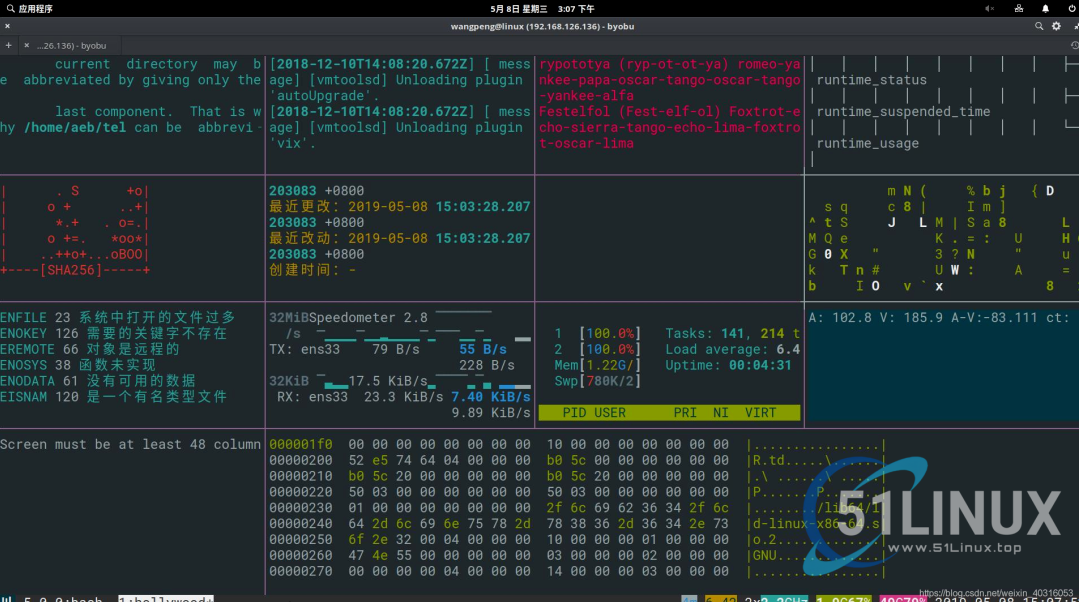 51Linux.top
51Linux.top
Tab 키는 리눅스에서 가장 많이 사용되는 키일 텐데요. 리눅스 키의 기본적인 사용법을 숙지하고 계셔야 합니다. 여기서는 간단히 소개하겠습니다.
일반적으로 탭 문자로 알려진 Tab 키는 키보드 맨 왼쪽의 CapLock 키 위와 물결선 키 아래에 있습니다. 탭 정지는 문자를 구분하는 4개의 공백을 나타냅니다. 명령줄 작업에서 명령, 옵션 매개변수(최신 Redhat7은 부분 매개변수 완성을 지원함) 및 경로를 자동으로 완성하는 데 사용할 수 있습니다.
명령줄을 완료하면 두 가지 주요 이점이 있습니다.
systemctl命令,直接输入systemc를 사용하면 다음 tl을 자동으로 완성할 수 있습니다.
완료할 수 있다면 명령이나 경로에 문제가 없으며 Linux 시스템에서 자주 발생하는 오류가 없음을 의미합니다.
command not found以及 No such file or directory2.1 Tab 키를 사용하여 명령을 완성하세요
dmesg命令,但是我们忘了这个命令的全拼是什么了,只记得他是以dm开头的,那么我们就可以使用连按两下Tab键将所有以dm
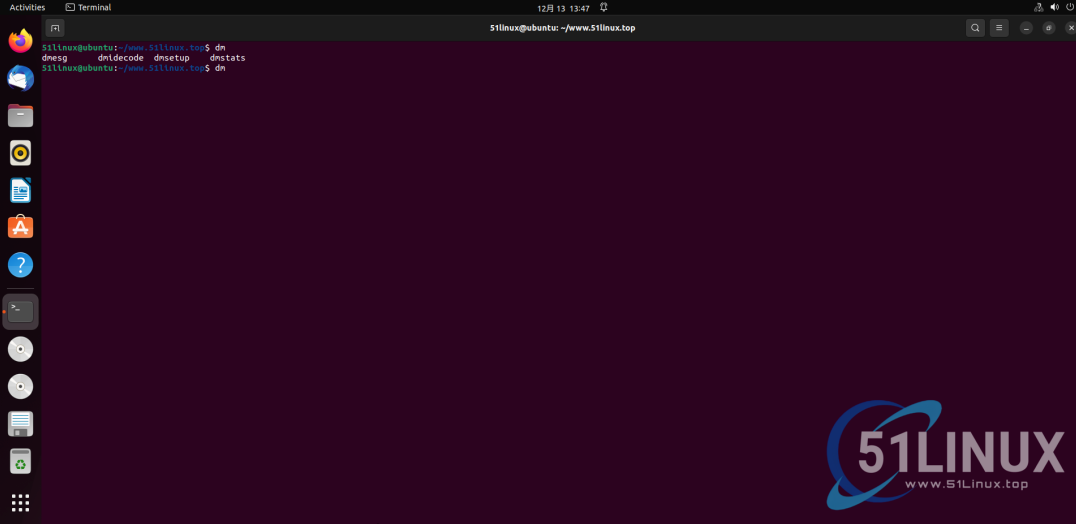
예를 들어 dmesg를 보고 싶지만 dmesg가 따를 수 있는 매개변수를 기억할 수 없는 경우 Tab 키를 연속으로 두 번 클릭하면 시스템이 해당 매개변수를 인쇄하도록 할 수 있습니다.
예를 들어, 작업 요구로 인해 디렉토리 /a/b/c/d/e/f 和目录 /g/h/i/j/k/l에서 앞뒤로 전환해야 하는 경우 다음 명령이 매우 적합합니다.
먼저 cd 命令进入到 /a/b/c/d/e/f 目录下,然后在 /a/b/c/d/e/f 目录下继续使用cd命令进入到 /g/h/i/j/k/l 目录下,此时我们就可以使用 cd -를 사용하여 아래와 같이 두 디렉토리 사이를 전환합니다. 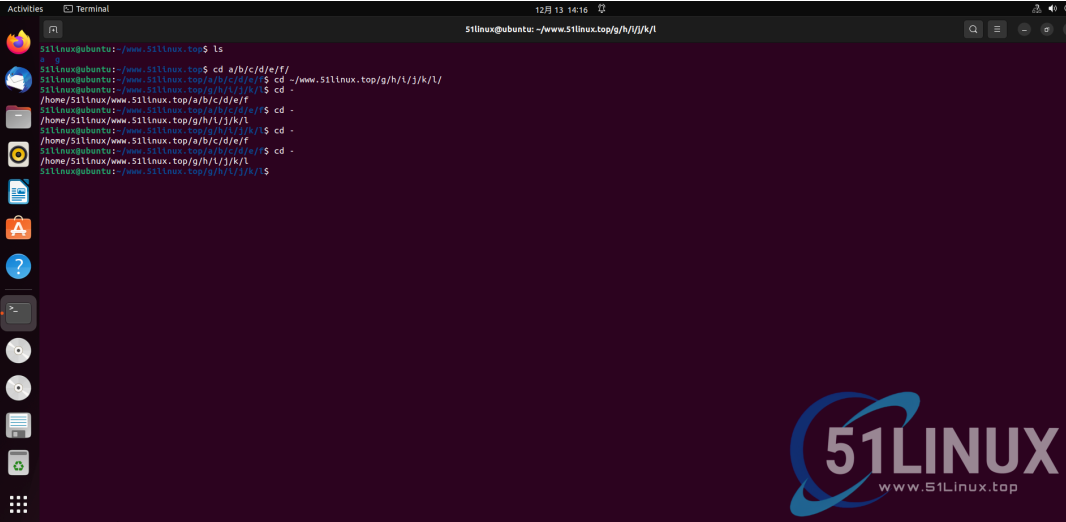
~은 Linux에서 사용자의 홈 디렉토리를 나타냅니다. 일반적으로 이 디렉토리에 들어가는 세 가지 방법이 있습니다.
cd /home/用户名
cd ~
cd [回车]
위 명령의 길이를 보면 세 번째 방법은 cd를 누른 다음 Enter를 누르는 것이 가장 간단한 방법이자 가장 일반적으로 사용되는 전환 명령이기도 하지만 직접 cd는 사용할 수 없습니다. 나중에 루팅됨 다른 경로의 경우 cd 然后回车的方式最为简单,也是我们最常使用的切换命令,但是直接 cd 的方式没办法在后面根其他路径,此时cd ~就显现出他的优势了,如果我们想要访问主目录下的其他文件,我们就可以使用 ~来代替 /home/用户名가 현재로서는 장점을 보여줍니다. 홈 디렉터리의 다른 파일에 액세스하려면 를 사용할 수 있습니다. -radius: 4px;margin: 0 2px;font-family: Operator Mono, Consolas, Monaco, Menlo, monospace;color: #10f5d6c">/home/username, 뒤에 절대 경로가 옵니다. 🎜
Linux를 사용하는 과정에서 자주 사용해야 하는 명령어나 디렉토리 스위치가 많이 나오는 경우가 많습니다. 이때 Linux에 포함된 사용된 명령 검색 기능을 사용하면 과거에 사용했던 명령을 검색할 수 있습니다. 이로써 업무 효율성이 향상됩니다.
구체적인 검색 단계는 다음과 같습니다.
으아악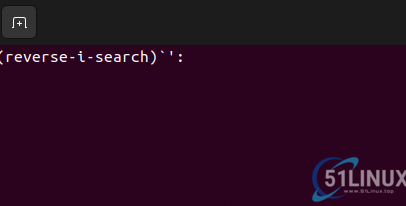
이 작은 트릭은 특히 특정 명령을 자주 사용해야 할 때 매우 유용합니다. 이를 사용하면 절반의 노력으로 작업을 더 효과적으로 수행할 수 있습니다.
리눅스를 사용하다 보면 긴 명령어를 입력했는데, 입력한 명령어 앞에 오류가 있는 것을 발견하는 경우가 많습니다. 그러면 어떻게 해야 할까요? Enter를 누르고 다시 입력해야 합니까, 아니면 왼쪽 및 오른쪽 키를 사용하여 커서를 잘못된 위치로 이동해야 합니까?
이제 커서를 명령 앞으로 이동시키는 더 간단한 방법을 알려드리겠습니다. 단축키 ctrl + a 让光标移动到我们输入的首字母,使用命令 Ctrl + e를 사용하여 커서를 입력 끝으로 이동할 수 있습니다. 이는 잘못된 명령을 입력할 때 정말 편리합니다.
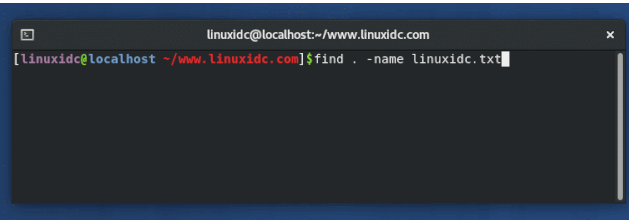
주의 깊은 친구들은 이것이 키보드의 Home 키와 End 키의 기능이라는 것을 알았을 것입니다. 하지만 이 단축키는 Home 키와 End 키가 없는 노트북에서 정말 유용합니다.
생각해 보세요. 비교적 긴 내용을 터미널에 실수로 입력했습니다. aaaaaaaaaaaaaaaaaaa 그런데 갑자기 이 문장을 실행하고 싶지 않고 삭제하고 싶습니다. 어떻게 해야 할까요? 물론 백스페이스 키를 계속 눌러도 되지만, 이제 더 빠르게 삭제할 수 있는 단축키를 알려드리겠습니다. 사용하기 매우 좋습니다!
단축키 ctrl+u를 입력하면 커서 앞의 모든 내용이 삭제됩니다. 또한 다음과 같이 실용적이고 일반적으로 사용되는 단축키가 몇 가지 있습니다.
ctrl+k: 커서 뒤의 모든 콘텐츠를 삭제합니다. ctrl+a: 커서를 처음으로 이동합니다. ctrl+e: 커서가 끝으로 이동합니다. 또한 명령줄에는 실용적이고 흔하지 않은 단축키가 많이 포함되어 있어 관심 있는 친구들이 스스로 배울 수 있습니다.
要查看文件的内容,cat不是最佳选择,特别是如果文件很大。cat命令将在屏幕上显示整个文件。
您可以使用Vi、Vim或其他基于终端的文本编辑器,但是如果您只想读取文件,则 less 命令是更好的选择。
less 命令的基本格式如下:
[root@localhost ~]# less [选项] 文件名
其中选项及其含义如下:
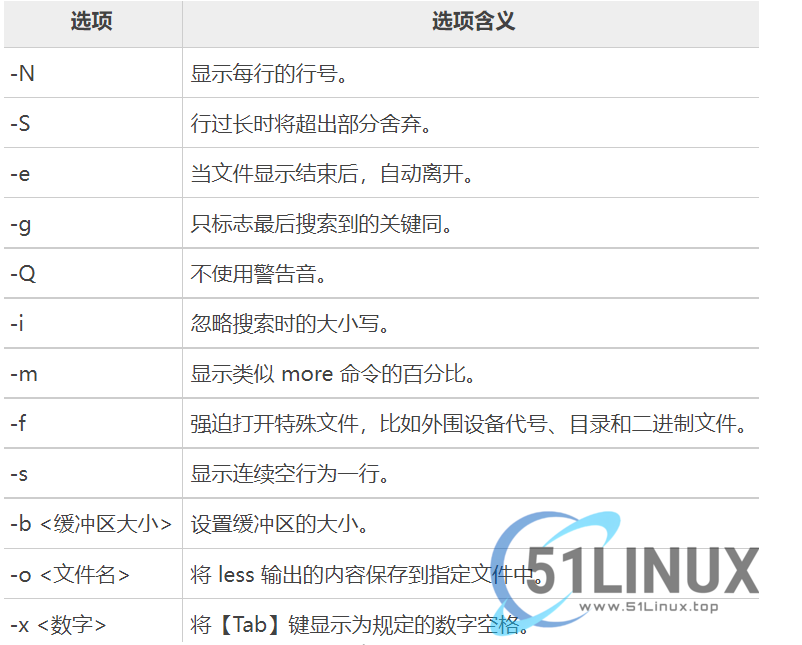
使用less您可以在更少的范围内搜索字词,按页移动,高亮与行号等,当然对于关键词的搜索也是非常的好用,你可以把它理解为只能进行查看的vim编辑器。
我们在使用某些命令的时候可能遇到过终端打印很乱的情况,比如我们执行mount指令时,他的打印信息想必很多轻微强迫症患者都受不了,真的是非常乱,那么对于这些打印信息很乱的情况我们应该如何处理呢?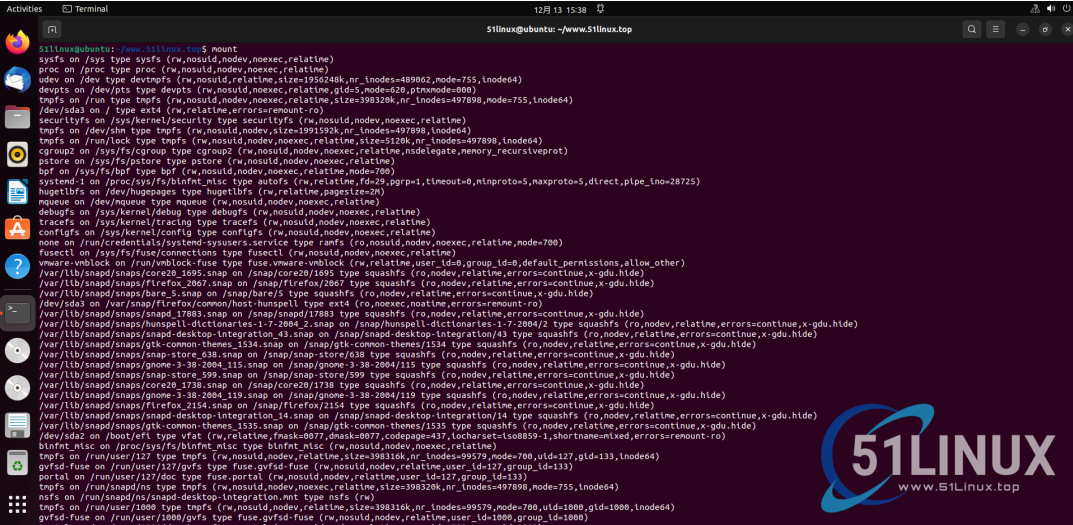
为了看清楚些,我们可以把输出转化为一张表格,只需要在我们执行的命令后面加上 | column –t 就可以了:
mount | column –t
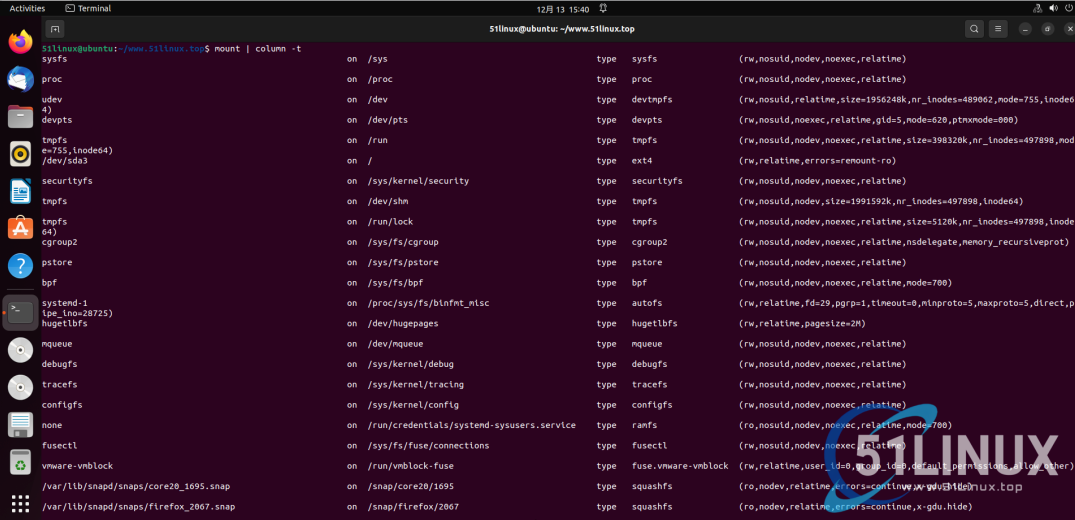
看一下显示效果是不是好看多了!
关于Linux的使用技巧还有很多,我目前只终结了几个最常用的几个小技巧,后期有新的内容在进行补充,大家也可以在评论区进行补充!
위 내용은 생산성 향상을 위한 10가지 Linux 명령과 팁, 사용 후 바로 시작하세요!의 상세 내용입니다. 자세한 내용은 PHP 중국어 웹사이트의 기타 관련 기사를 참조하세요!